スペルチェック機能を使って修正するには
スペルチェックと文章校正
公開日時:2015/05/15 10:38:21
最終更新日時:2023/04/03 17:10:19
最終更新日時:2023/04/03 17:10:19
うっかり見落としがちな誤字や脱字は、[校閲]タブを開き、[文章校正]グループの[スペルチェックと文章校正]をクリックして、[スペルチェック]や[文章校正]作業ウィンドウで[候補一覧]ボックスから選択して[変更]ボタンをクリックしていきます。
[スペルチェック]や[文章校正]作業ウィンドウで操作する
- 文書の先頭にカーソルを移動します。文頭にカーソルを移動するにはCtrl+Homeキーを押すとスムーズです。
- [校閲]タブを開きます。
- [文章校正]グループの[スペルチェックと文章校正]をクリックします。
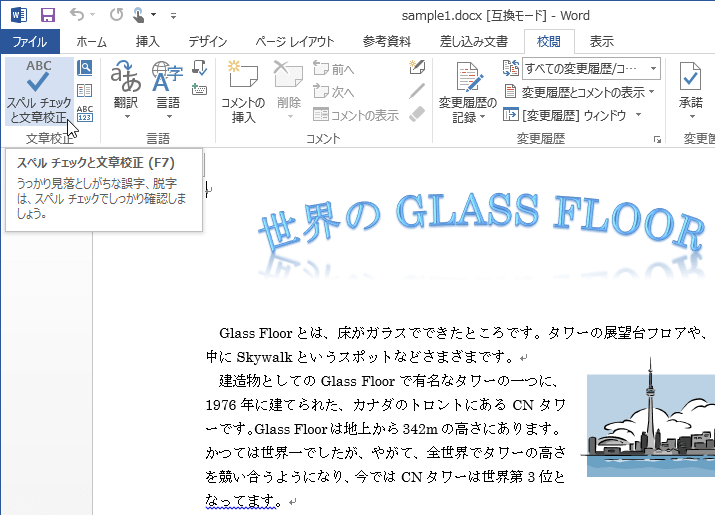
- [文章校正]作業ウィンドウが表示されたら、[修正候補の一覧]ボックスから選択します。ここでは、[「い」抜き なっています]を選択して[変更]ボタンをクリックします。
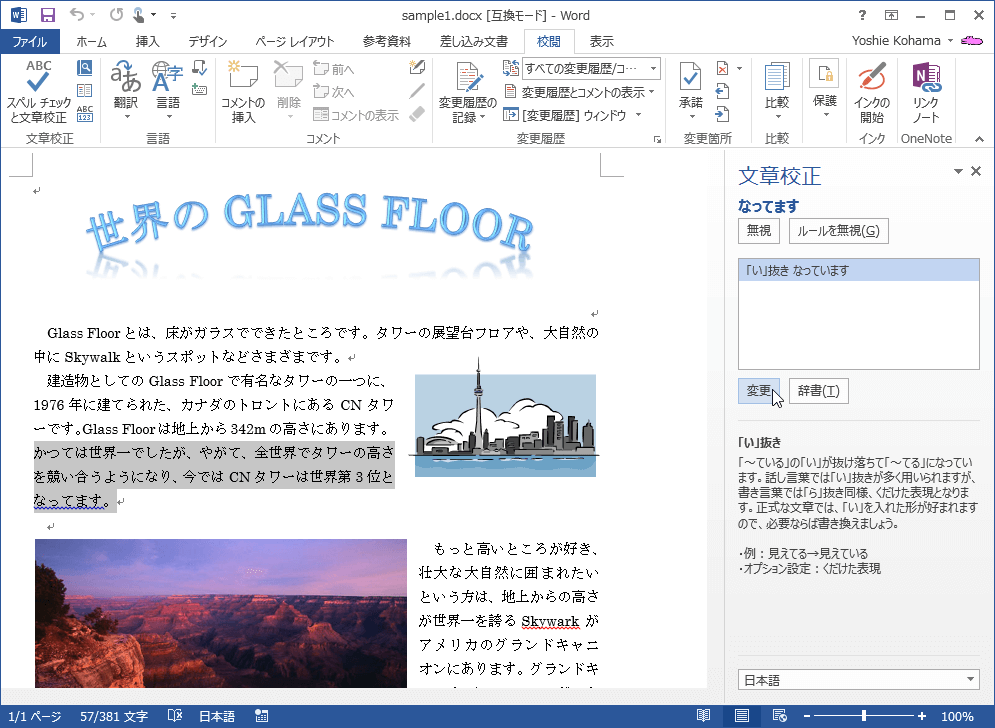
- [修正候補の一覧]ボックスから[Skywalk]を選択して[変更]ボタンをクリックします。
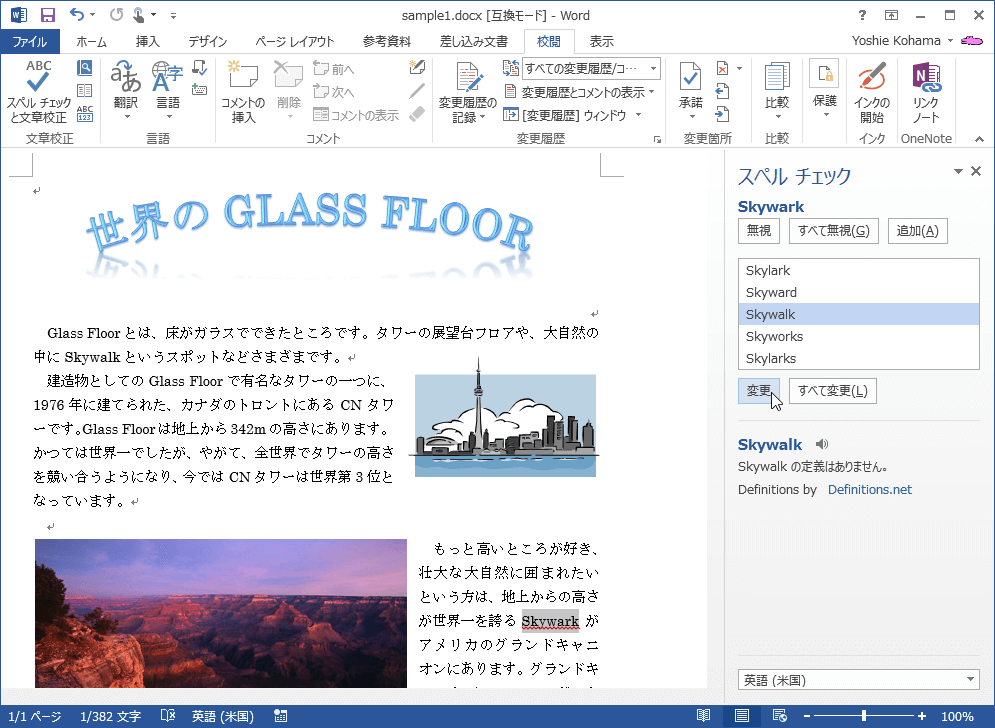
- [修正候補の一覧]ボックスから「「い」抜き」を選択して[変更]ボタンをクリックします。
- 文章の校正が完了したというメッセージが表示されたら[OK]ボタンをクリックします。
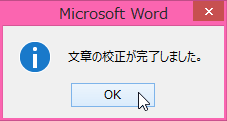
- すべての文法ミスとスペルミスが修正されました。
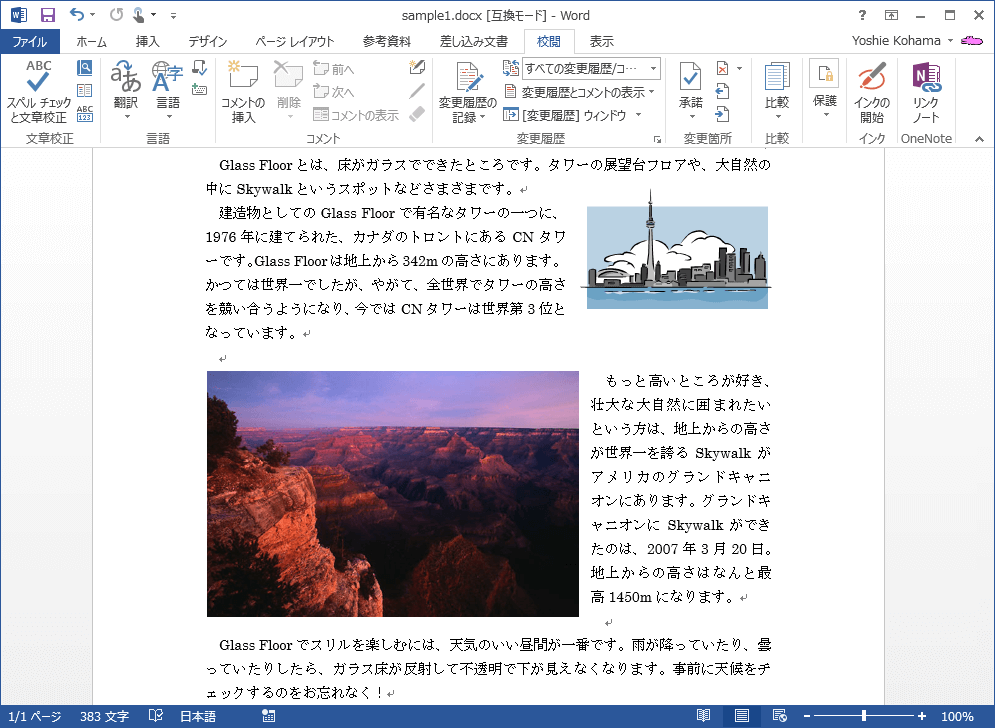
修正する部分を指定する方法
- 波線の箇所を右クリックして、ショートカットメニューより候補を選択します。
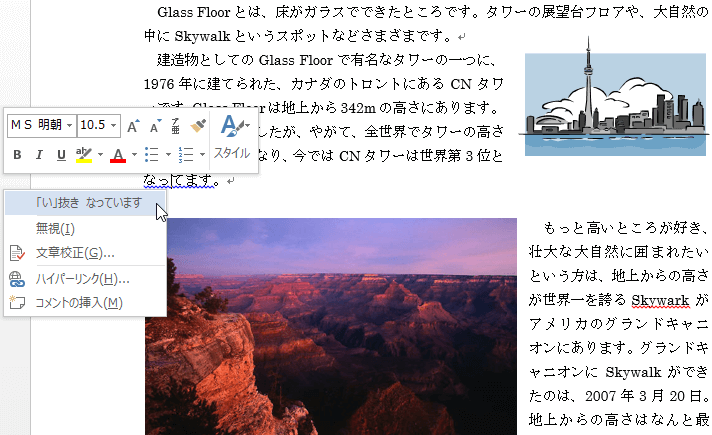
- 選択した箇所が修正されました。

スポンサーリンク
INDEX
異なるバージョンの記事
コメント
※技術的な質問はMicrosoftコミュニティで聞いてください!

